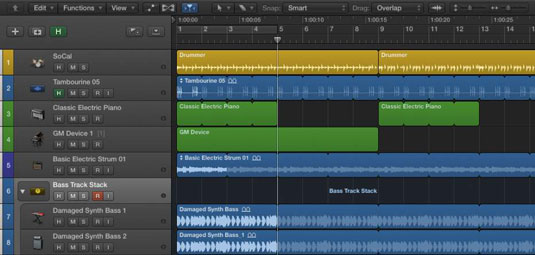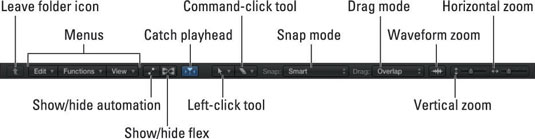Зоната на песните на Logic Pro X съдържа записите на вашия проект от аудио и MIDI региони. Когато създавате проект, Logic Pro ви пита какъв тип песен искате да създадете. Създадените от вас песни се добавят към вертикалния списък с песни вляво от областта на песните.
За да създадете още песни, щракнете върху иконата на нови песни (знак плюс) в горната част на списъка с песни или изберете Tracks→New Tracks.
Лентата с инструменти над областта на песните съдържа няколко менюта, които да ви помогнат да работите.
-
Менюто Редактиране ви предоставя няколко функции, които можете да приложите към вашите региони, включително основни функции като копиране и поставяне и специфични за региона функции като разделяне, присъединяване и повторение. Опциите в това меню са почти идентични с опциите в подменюто Редактиране в главното меню на приложението, така че имате две места за изпълнение на команди.
Тази функция е полезна, когато нямате отворен главният прозорец и работите в редактор в отделен прозорец.
-
Менюто „Функции“ ви дава още повече действия, които да предприемете върху вашите региони, като например именуване и оцветяване на вашите песни и региони, MIDI квантуване (прецизно прикачване на вашите MIDI събития към времевата мрежа) и трансформиране и премахване на тишината от аудио регионите. Когато искате да направите нещо в даден регион, първо вижте менютата Функции и Редактиране.
-
Менюто View ви дава повече опции за преглед и полезни промени в областта на пистите. Ако е избрано Разширено редактиране в панела Разширени предпочитания, имате опция за връзка, за да контролирате връзката между отворените прозорци. Избирането на вторичната линийка е полезно, когато искате да видите своя проект линийка по часовник, както и в тактове и удари.
Линийката за маркировка ви дава визуален индикатор за селекциите, които сте направили с инструмента за маркировка. Можете да се отървете от решетката в областта на пистите, ако работите в свободно време или ако ви пречи визуално. Опцията Scroll in Play непрекъснато превърта областта на песните, докато играете.
-
Вдясно от менюто View има икони за показване или скриване на автоматизирани и футуристични гъвкави режими и улавяне на главата за възпроизвеждане, тоест зоната на песните ще следва (улавя) главата за възпроизвеждане, вместо да остава неподвижна.
-
В центъра на лентата с инструменти има две менюта с инструменти. Лявото меню с инструменти е текущо избраният инструмент, който се вижда, когато курсорът ви е в областта на пистите. Дясното меню с инструменти избира инструмента за команди, който става достъпен, когато курсорът ви е в областта на пистите и натиснете клавиша Command.
-
Функцията за захващане улеснява плъзгането на региони. Можете да изберете режима на захващане от падащото меню вдясно от менютата с инструменти. Интелигентният режим обикновено е всичко, от което се нуждаете, докато не се опитате да направите нещо конкретно. В горната част на падащото меню можете да изберете по-фина стойност на заснемане, ако трябва да преместите регион по-прецизно.
Ако прикачите регион към относителна стойност и регионът не започва точно в ритъма, той ще се премести спрямо текущата си позиция. Това е стойността по подразбиране и обикновено това, което искате, докато не трябва да преместите нещо по-точно. За да използвате режимите на захващане, изберете Snap to Grid в менюто Редактиране.
-
Вдясно от режимите на захващане е падащия списък с вашия режим на плъзгане. Различните режими на плъзгане ви позволяват да припокривате, а не да се припокривате, да затичате или да разбърквате региони в песента. Режимът на припокриване запазва границите на региона на избрания регион, когато го плъзнете върху друг регион. Без припокриване скъсява дясната граница на региона отляво. X-Fade създава crossfade по дължината на припокриващата се област.
Режимите на разбъркване преместват регионите в посоката на избора на конкретния режим на разбъркване; в допълнение, преоразмеряването на регион преоразмерява всички региони, а изтриването на регион премества регионите с дължината на изтрития регион.
Разбъркването е сложна функция, която се използва най-вече в аудио ситуации като редактиране на глас зад или аудио интервюта, а не в музикални настройки. В даден момент може да се възпроизвежда само един аудио регион, така че всяка част от региона, която е скрит, няма да бъде чута.
-
И накрая, в най-дясната част на лентата с инструменти има бутон за мащабиране, който увеличава вашите звукови вълни и плъзгачи, които контролират вертикалното и хоризонталното увеличение на песента.